xp桌面图标变大了怎么办|xp桌面图标大小调整方法
时间:2017-03-02 来源:互联网 浏览量:
xp sp2系统的桌面图标太大了,如何将桌面图标改小,改成合适的大小,下面小编就来分享xp桌面图标变大了怎么办。
xp桌面图标大小调整方法:
1、如下图所示小编电脑的各种图标非常的大,下面我们来通过设置让它变为正常的大小;

2、在桌面点右键,然后在弹出菜单中选择“属性”;

3、点击“属性”菜单后,打开“显示属性”对话框,默认位于主题选项卡中;
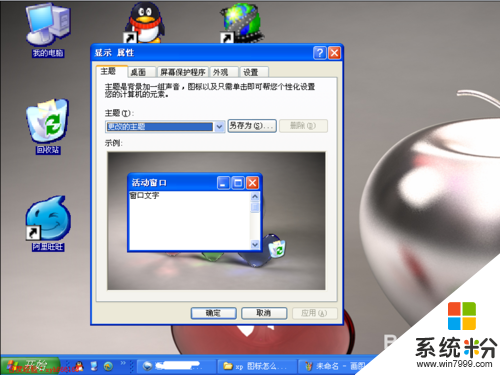
4、点击上方选项卡中的“外观”,打开外观页面,之后点击右下方的“高级”按钮;

5、点击“高级”按钮后,打开“高级外观”设置对话框,在左下方的“项目”下的列表中我们可以看到当前是“桌面”;

6、点击“项目”下面的“桌面”,之后在打开的项目列表中选择“图标”;

7、项目列表中选择“图标”后,在右边大小中我们可以看到当前大小是72,这个是非常的大的;

8、将大小下面的72改为小一点的数字,一般来说32是比较合适的,不要太小,不然就显得看不清了,修改好字体大小后,点击下面的“确定”按钮,完成设置;

9、回到桌面中,桌面图标的大小已经被改小了。

关于【xp桌面图标变大了怎么办】这就跟大家都讲解完了,按照以上文章的步骤来操作即可完成设置。如果还有遇上其他的windows系统下载后使用的故障,都可以上系统粉查看解决的方法。
我要分享:
Xp系统教程推荐
- 1 xp系统ie8安装失败怎么解决 新萝卜家园XP升级ie8失败的排查方法有哪些
- 2 windous xp台式电脑怎样启用休眠功能 windous xp台式电脑启用休眠功能的方法有哪些
- 3 索尼手机4.4系统安装激活XPosed框架的方法有哪些 索尼手机4.4系统如何安装激活XPosed框架
- 4WinXP不显示完整文件夹路径该是如何处理? WinXP不显示完整文件夹路径该处理的方法有哪些?
- 5XP改系统登录名时如何把CMD默认提示路径也更改 XP改系统登录名时怎样把CMD默认提示路径也更改
- 6xp系统u盘格式如何解决 深度技术xp系统转换U盘格式的方法有哪些
- 7WinXP文件无法复制路径太深的解决方法有哪些 WinXP文件无法复制路径太深该如何解决
- 8xp系统里,怎样快速将U盘FAT32格式转换成NTFS格式功能? xp系统里,快速将U盘FAT32格式转换成NTFS格式功能的方法?
- 9xp系统如何开启远程连接网络级别身份验证功能 xp系统怎么开启远程连接网络级别身份验证功能
- 10开启Guest账户后深度技术XP系统无法访问网络怎么解决 开启Guest账户后深度技术XP系统无法访问网络如何解决
Xp系统热门教程
- 1 WinXP安装出现nsis error怎么回事
- 2 xp电脑ekrn.exe进程是什么|xp关闭ekrn.exe进程的方法
- 3 winxp系统重装win7系统的几种方法
- 4双系统下XP也用WindowsVista的屏幕保护
- 5教你怎么让Windows XP用Windows7的开始菜单技巧
- 6Windows_XP_Service_Pack_3_X86_CD_VOL_CN怎么样
- 7XP系统如何设置WiFi热点 XP系统设置WiFi热点的方法
- 8xp检测到chkdsk计划在卷怎么办|检测到chkdsk计划在卷是什么
- 9winxp系统耳机没声怎么解决
- 10xp系统usb网络共享怎么设置,xp系统usb手机网络共享设置方法
最新Xp教程
- 1 XP打印机驱动安装失败怎么办?
- 2 winxp系统本地连接不见了怎么办
- 3 xp系统玩war3不能全屏怎么办
- 4xp系统开机蓝屏提示checking file system on c怎么解决
- 5xp系统开始菜单关机键消失了怎么办
- 6winxp系统开启AHCI操作的方法有哪些 winxp系统开启AHCI操作的方法有哪些
- 7进入XP系统后,操作迟延太久如何解决 进入XP系统后,操作迟延太久解决的方法有哪些
- 8Win8.1专业版资源管理器explorer.exe频繁重启的解决方法有哪些 Win8.1专业版资源管理器explorer.exe频繁重启该如何解决
- 9xp系统ie8安装失败怎么解决 新萝卜家园XP升级ie8失败的排查方法有哪些
- 10大地 XP系统验证码显示小红叉,无法输入网页验证码怎么解决 大地 XP系统验证码显示小红叉,无法输入网页验证码怎么处理
